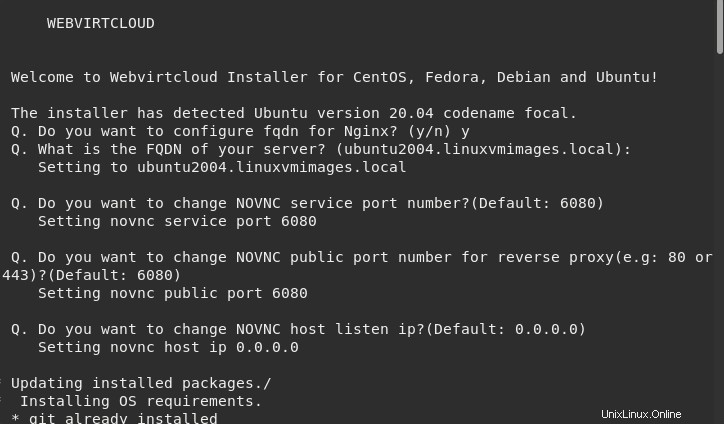Comandos para instalar WebVirtCloud en Ubuntu 20.04 para proporcionar a KVM una interfaz gráfica de usuario basada en web.
WebVirtCloud es un proyecto gratuito y de código abierto que ofrece una interfaz web GUI para la virtualización KVM de línea de comandos de sistemas Linux. Bueno, si no conoce el KVM, significa Kernel Virtual Machine. Es un Hipervisor Tipo-1 que utiliza el kernel de Linux para ofrecer el entorno de virtualización. Mientras que VirtualBox y Vmware Workstation son hipervisores de tipo 2 en los que el sistema operativo invitado no tiene acceso directo al hardware.
Una ventaja de KVM es que los sistemas invitados se ejecutan a velocidades casi nativas, es decir, el sistema invitado responde casi tan rápido como un sistema nativo.
Para administrar y comunicar KVM utilizando herramientas como Virt Manager, necesitábamos Libvirt, una capa de administración de virtualización. Y la misma API de Libvirt es utilizada por la interfaz de usuario web de WebVirtCloud para administrar KVM.
Puede delegar máquinas virtuales a los usuarios. Un visor noVNC presenta una consola gráfica completa al dominio invitado. KVM es actualmente el único hipervisor compatible. Aunque Virt-Manager de RedHat ya es una excelente opción de GUI para conectar KVM, sin embargo, el usuario necesita acceder al servidor físicamente o mediante una sesión SSH. Sin embargo, esto puede pasar por alto el uso de WebVirtCloud, un software basado en Python que aún se encuentra en su etapa inicial de desarrollo. Ofrece una interfaz fácil de entender que se puede usar para crear, implementar, administrar y eliminar máquinas virtuales que se ejecutan en un servidor remoto usando el navegador local.
Características:
• Hipervisor QEMU/KVM y gestión de instancias
• Obtener el estado de la instancia
• Administre múltiples hipervisores QEMU/KVM, grupos de almacenes de datos, redes
• Autorización y autenticación basadas en el usuario
• Acceso a la consola de instancias con navegadores
• Interfaz de usuario de administración web basada en la API de Libvirt
• Admite la interfaz de fuente de datos de inicio en la nube
• Los usuarios pueden agregar la clave pública SSH a la raíz en la Instancia y pueden cambiar la contraseña raíz en las Instancias.
Pasos para instalar WebVirtCloud en Ubuntu 20.04
1. Requisitos
• Sistema Ubuntu basado en Debian
• Hardware compatible con virtualización
• Un usuario no root con derechos sudo
• Acceso a terminales
• Conexión a Internet
2. Ejecute la actualización del sistema usando DNF
Es bueno ejecutar el comando de actualización del sistema en su sistema antes de instalar cualquier software, esto reduce las posibilidades de errores causados por los paquetes antiguos.
sudo dnf update && sudo dfn upgrade
3. Instalar KVM en Ubuntu 2004
Bueno, si ya tiene KVM habilitado en su Ubuntu 20.04, no necesita seguir este paso. Pasar al siguiente. Sin embargo, si no tiene, entonces, por supuesto, siga todos los comandos dados:
Verifique la virtualización compatible con su CPU
cat /proc/cpuinfo | egrep "vmx|svm"
Si la virtualización de hardware está habilitada, entonces para Intel CPU obtendrá VMX en el resultado y para AMD – serás SVM .
A continuación, instale KVM
sudo apt install qemu qemu-kvm libvirt-daemon bridge-utils virt-manager virtinst -y
Iniciar y habilitar el servicio KVM:
sudo systemctl enable --now libvirtd
4. Script para instalar WebVirtCloud en Ubuntu 20.04 LTS
Se requieren algunos paquetes para configurar WebVirtCloud en Ubuntu 20.04, como Python, Gcc, Nginx y otros... Sin embargo, la descarga de todas las dependencias y la configuración de WebVirtCloud se pueden realizar con un único script proporcionado por los desarrolladores de este KVM. plataforma de interfaz web.
Descargar guión:
sudo apt install wget
wget https://raw.githubusercontent.com/retspen/webvirtcloud/master/install.sh
Cambiar el permiso para que sea leído, escrito y ejecutado por el propietario del archivo:
sudo chmod 744 install.sh
Ejecute el script de instalación de WebVirtCloud:
./install.sh
5. Acceda a la interfaz web e inicie sesión en WebVirtCloud
Una vez completada la instalación, abra el navegador del sistema local o en el sistema remoto que puede acceder a la dirección IP del servidor donde se instaló WebVirtCloud.
En el cuadro URL, escriba server-ip-address en el siguiente formato:
http://server-ip-addres/
Nota :No olvide reemplazar server-ip-address con la dirección real.
Iniciar sesión
La primera página que tendrá es el inicio de sesión uno. Introduzca el nombre de usuario predeterminado:admin y contraseña:administrador, y haz clic en Iniciar sesión botón.
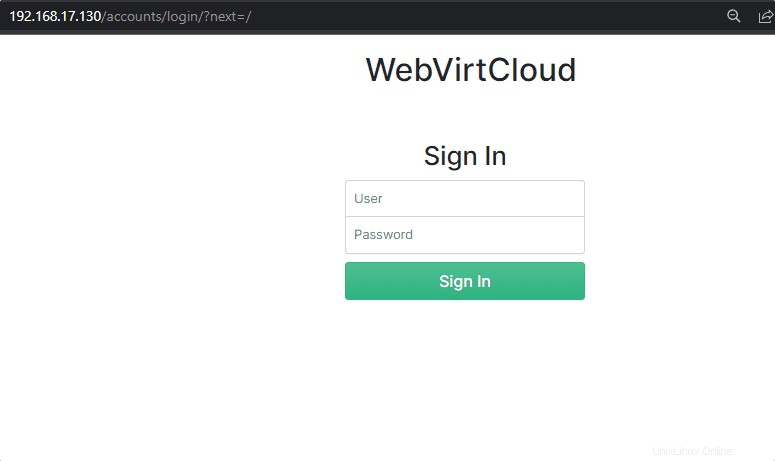
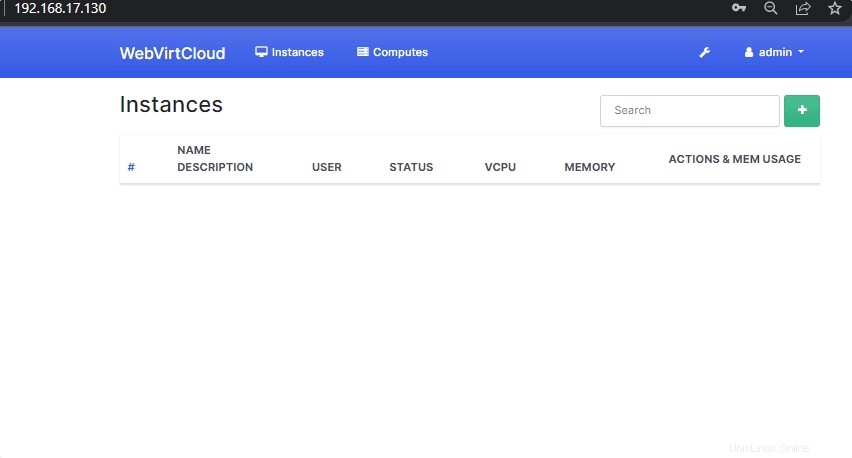
Conclusión :
Bueno, Virt-Manager es una de las mejores formas de administrar máquinas KVM, sin embargo, aquellos que estén interesados en la interfaz de usuario basada en web pueden ir a WebVirtCloud. Para obtener más información sobre esta herramienta, consulte su página de GitHub.